На захтев неколико корисника, представљамо вам комплетан водич о апликацији фотогеничан.
То је апликација за уређивање слика, доступна и за иПхоне и за иПод Тоуцх по цени од 3,6 евра на АппСторе.
фотогеничан Омогућиће нам да уређујемо, украшавамо и персонализујемо слике или фотографије директно са иПхоне-а / иПодТоуцха.
Погледајмо све могућности које нам нуди ова невероватна апликација.
У овом режиму можемо уклонити делове за које не желимо да се виде на одређеној слици. Када одаберемо ову опцију (додиром на икону коју видите горе) видећемо осветљени правоугаоник. Да бисте променили величину слике, једноставно истегните или скупите углове (у плавој боји). Друга опција је померање правоугаоника повлачењем ако желимо да исечемо други део слике. Када одаберемо подручје које желимо да задржимо, изабраћемо опцију «Исеци» (Исецање), а све што је изван осветљеног правоугаоника биће уклоњено са слике.
Овај режим ће нам омогућити ротирање слике у смеру у којем желимо. Да бисте ротирали нашу слику за 90 степени или једноставно креирали ефекат огледала хоризонтално или вертикално, биће довољно да одаберете одговарајуће иконе:
Помоћу ове опције можемо учинити да наше слике изгледају мање замућено, побољшавајући њихову оштрину. Повлачењем клизача који се налази на дну екрана, можемо подесити оштрину по свом укусу. [Не мислите да што јасније то боље. Долази до тачке у којој ако је оштрина превелика, слика има "шум"]
Режим подешавања боје (ПРИЛАГОЂИВАЊЕ БОЈЕ) 
Режим подешавања боје ће нам омогућити да поправимо баланс боја слике. Одлучићемо да ли ћемо то учинити ручно или аутоматски. Поред овога, на нашу слику можемо додати и низ ефеката:
• Нивои боја: хистограм боје ће нам показати дистрибуцију боја на слици. Ако желимо ручно да прилагодимо боје, једноставно ћемо морати да повучемо две траке улево или удесно. Ако то желимо да урадимо ручно, једноставно ћемо одабрати „Ауто“ и то је то.
• Нивои засићења: овом опцијом ћемо контролисати количину боје на слици. (Ако поставимо клизач скроз улево, добићемо слику у сивим тоновима)
• Термостат: овом опцијом можемо да контролишемо „топлоту“ слике. Ако померимо клизач скроз улево, наша слика ће изгледати „замрзнута“. Ако то учинимо удесно, показаће се да је „вруће“.
• Специјални ефекти: избором једне од икона на дну, можемо применити ефекте: сепија, ноћни вид y Топлотна мапа, у том циљу. Ако нам се не свиђа како је испао један од ова 3 ефекта, једноставним поновним притиском на дугме за ефекат деактивираћемо га.
Овај режим нам омогућава додавање текстуалних облачића на слике. Да бисмо га додали, само одабиром и повлачењем облачића који желимо на слику, одмах ћемо га имати на себи. Ако желимо да уредимо симбол који смо уметнули у слику, то можемо учинити тако што ћемо га једном „додирнути“. Једном када уредимо симбол, око њега ће се појавити мали кругови. Ти кругови служе за:
• Повећајте или смањите симбол
• Промените своју локацију
• Промените боје симбола
• За уређивање текста симбола
• Да бисмо добили шири спектар боја и фонтова текста, можемо кликнути на икону «▼»
• Да бисмо избрисали симбол, морамо притиснути икону са „Кс“, која се налази у горњем левом углу.
Режим оквира ће нам омогућити да поставимо оквир око наше слике. На дну листе можемо одабрати стил оквира.
можемо уклонити тренутни оквир са наше слике. На исти начин као и пре, ако кликнемо на икону «▼», можемо одабрати боју позадине.
Опција Опозови / Понови (УНДО / РЕДО) 
Као што му само име говори, са ове две иконе можемо опозвати и поновити претходне радње. фотогеничан Омогућиће вам поништавање и понављање неколико радњи, а не само једне, као у многим другим програмима.
Ако нам се свиђа како је изгледала наша уређена слика, можемо је сачувати у библиотеци фотографија иПхоне / иПод Тоуцх. Сваки пут када кликнемо на икону Сачувај , створиће се нова копија слике. Ово је врло добра опција, јер на овај начин оригинална фотографија никада неће бити измењена.
До сада је дошло објашњење овог импресивног програма за уређивање фотографија.
Надам се да ћете уживати. Већ ћете нам рећи како напредујете.
Поздрав.
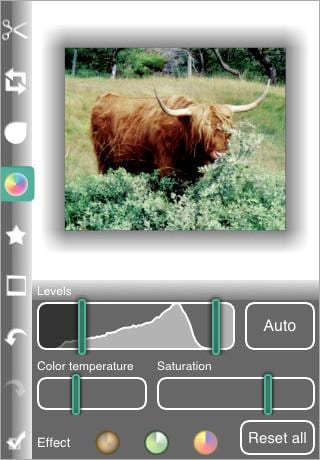








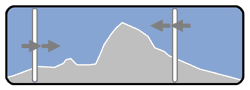






gracias gente de actualidadiphone! se nota q os tomais en serio vuestro tabajo. menudo tutorial muy currado si sñor.seguid asi!